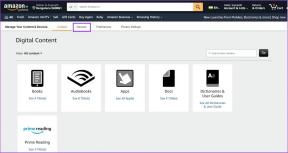8 legjobb tipp az Instagram új újramegosztási matrica használatához
Vegyes Cikkek / / November 29, 2021
Találtál egy motivációs bejegyzést, egy vicces mémet vagy egy káprázatos fotót, amelyet meg akartál osztani Instagram-sztoriddal? Ekkor veszi észre, hogy hiányzik a Megosztás gomb. Az Instagram legújabb frissítésében eltűnt a megosztásról történetre matrica, amelyet mindannyian ismertünk és szerettünk. Ehelyett megkapja a Matrica újramegosztása funkciót.

Olvassa el, hogy megtudja, mi változott, és hogyan használhatja ezt az új funkciót.
1. Mi az az újramegosztás az Instagramon
Az újramegosztás az Instagram legújabb funkciója, amely szándékosabb bejegyzésekre ösztönöz, és minimalizálja azt, ami spamnek tekinthető az Ön (vagy bárki más) történetében. Bármilyen bejegyzést, IGTV-t vagy sorozatot megoszthat a történetéhez, és ez egy matrica funkció, amely sztori módban található.
Az elmúlt órában kedvelt, mentett és megtekintett bejegyzések az Újramegosztás lapon jelennek meg. Ha az egyik megtekintett bejegyzésben több fotó is volt, bármelyik fotót kiválaszthatja a készletből. Nem oszthat meg újra egy bejegyzést a következőtől valakit, akit letiltottál, vagy ha letiltott téged.
2. Az újramegosztás használata az Instagram-történetekkel
Az újramegosztás egy matrica. Ez azt jelenti, hogy újra megoszthatja (korábban újraküldésnek nevezték) a történetmódú bejegyzések bármilyen stílusában – Létrehozhat, Boomerang, Layout, Hands-free, Multi-capture, Level, és természetesen a hagyományos és alapértelmezett történet mód fotó.
1. lépés: Válaszd ki, milyen stílusú történetbejegyzést szeretnél elkészíteni. Egy egyszerű, semleges tónusú fényképet fogunk használni az Újramegosztás matricához. Ezután kattintson a jobb felső sarokban található matrica gombra.
2. lépés: Kattintson a Újramegosztás opciót a választékból.
3. lépés: Megjelenik egy új lap, amelyen az elmúlt órában megtekintett, kedvelt és elmentett bejegyzések jelennek meg. Ezek a bejegyzések származhatnak a hírfolyamodból és a felfedezési oldalon megtekintett bejegyzésekből.
Válaszd ki a megosztani kívánt bejegyzést. Ez egy réteg lesz az elkészített fénykép tetején.
4. lépés: Tegye közzé a történetet.
3. Keretezze át, méretezze át és helyezze át újra megosztását
Módosíthatja a bejegyzés körüli szegélyt, hogy megjelenjen a felirat kis részlete. Két ujjbeggyel a képen megcsípve vagy kinyújtva módosíthatja a bejegyzés méretét, és tetszés szerint mozgathatja.
4. Tegye érdekesebbé az újramegosztási bejegyzések hátterét
Mód létrehozása
A Létrehozási mód színes színátmenetes hátteret vagy semleges fekete vagy fehér hátteret adhat a bejegyzéséhez.
1. lépés: Váltson Létrehozási módra a sztori mód oldalának bal oldali paneljén. Ez a Aa szimbólum.
2. lépés: A megadott színátmenetek és színek között a jobb sarokban található opciók sorában az első bal oldali gombra kattintva válthat. A gomb ugyanazzal a színátmenettel van kitöltve, mint az aktuális háttér.
Átkattinthatja az összes színt, és ha talál egy színt, amely tetszik, és kihagyja, kattintson a gombra (kicsit lassabban), amíg meg nem találja a kívánt színt. Összesen 8 színséma létezik: 6 színátmenet, 1 tömör fehér háttér és 1 tömör fekete háttér.
A Guiding Tech-en is
Használja a fényképezőgép tekercsét
Ha a Létrehozás módban lévő színek nem egyeznek az elképzelésével, feltölthet egy fotót a fényképezőgép tekercséről is, amely az újramegosztott bejegyzés hátterét szolgálja. Mielőtt fényképet készítene Sztori módban, a képernyő bal alsó sarkában található gomb segítségével kiválaszthat egy fényképet vagy videót a fényképezőgép tekercséből.
Innentől az összes fotó és a legtöbb videó megosztható lesz. Keresse meg a használni kívánt fényképet vagy videót, és onnan kövesse az újramegosztási lépéseket, hogy hozzáadja a kívánt bejegyzést a mentett médiafájlhoz.
5. Az IGTV és az Instagram tekercsek animáltak
Amikor újra megoszt egy IGTV-t vagy Instagram-tekercset, a videó kis előnézetként indul el. Ez az előnézet addig tart, amíg az Instagram-történeted egy diája 15 másodpercig tart. Ezt a videófelvételt bármilyen beállított háttérre rétegezheti (lásd 4. tipp). Ezeknek a videóknak a hangja is lejátszásra kerül.
Videó újramegosztása esetén csak a statikus indexkép jelenik meg.
A Guiding Tech-en is
6. Nem némíthatja el az IGTV-t és az Instagram-tekercseket
Ha videót tesz közzé a fényképezőgép tekercséről, vagy videót rögzített az Instagram történet funkciójával, lehetősége van a rögzített hang elnémítására. A Reshare szolgáltatással megosztott IGTV-n és Instagram-tekercseken azonban nem lehet elnémítani a hangot.
7. Újramegosztás A megtekintett bejegyzéseket rendezi
Ha bejegyzést keres az Újramegosztáshoz, három lapot kap a görgetéshez:
- Legutóbb megtekintett
Ezeket a bejegyzéseket az elmúlt órában tekintetted meg. - Mentett bejegyzések
Ezek az Ön által mentett bejegyzések. - Profilod bejegyzése
Ezek az oldaladon lévő összes nem archivált bejegyzés.

8. Újra megtekintheti a legutóbb megtekintett bejegyzéseket
Ha az Instagram-profilról az Instagram-profilra ugrik, előfordulhat, hogy elfelejtette, hol látott egy bejegyzést, amelyet meg szeretne osztani vagy menteni. Az Újramegosztás funkcióval újra megtekinthetjük az elmúlt órában megtekintett bejegyzéseinket.
Ez nagyon hasznos, ha nem emlékszik, melyik fiók mutatta a nap legviccesebb mémjét. Felhívjuk figyelmét, hogy minél több bejegyzést tekintett meg az elmúlt órában, annál hosszabb lehet a betöltési idő, amíg az Instagram újratölti az előzményeket.
A Guiding Tech-en is
Újramegosztás: Repost Rebranded
Az Instagram új újramegosztási funkciója egy további lépés hozzáadásával kissé megnehezíti a bejegyzések megosztását. A bejegyzések megosztásának szándéka azonban ezzel az extra lépéssel arra késztetheti a felhasználókat, hogy kicsit jobban elgondolkodjanak azon, mit szeretnének megosztani követőikkel. Ha elnémította valaki Instagram-történetét, mert túlzottan posztolt, akkor a frissítés után a bejegyzések gyakorisága csökkenni fog, és feloldhatod a történeteiket.